Como renderizar no sketchup nunca foi tão simples ou rápido. Se antes era sinônimo de dor, suor frio e noites em claro com o computador quase pegando fogo, agora é só dar alguns cliques e pronto, surge uma imagem digna de “uau”. Hoje você não precisa mais rezar para a renderização terminar antes do café acabar. Neste artigo, mostro como é possível criar imagens realistas direto do SketchUp, desde os métodos clássicos até a magia da inteligência artificial. E ainda, claro, apresento soluções como o Redraw, a plataforma que promete renderizações super rápidas direto do navegador, sem instalação, sem enrolação. Não acredita? Siga os próximos passos, teste e aproveite, talvez você nunca mais queira saber de plugins gigantescos.
Se você procura praticidade, resultado visual bonito e tempo de sobra, vai querer conhecer o Redraw.
Chega de sofrer para renderizar no SketchUp.
Parece até pergunta retórica. Mas a verdade é: cada vez mais seus clientes querem ver, não só imaginar. Mostrar o projeto no SketchUp em 3D já impressiona, mas a diferença entre um modelo cru e um render realista é do tamanho da distância entre “ok” e “uau”.
Se você já se pegou mostrando aquele modelo cinza sem graça e ouvindo um “Então, mas vai ficar assim mesmo?”, está na hora de dar um passo a mais. Dominar a renderização significa ganhar tempo na aprovação, encantar clientes, valorizar seu portfólio e salvar sua equipe de reuniões eternas tentando explicar luz e textura com palavras.
Aprender como gerar imagens realistas no SketchUp deixou de ser frescura. Virou ferramenta de trabalho mesmo para quem nunca foi fã de tecnologia.
A história da boa renderização começa dentro do SketchUp, antes de qualquer exportação ou uso de IA. Se o modelo 3D está bagunçado, cheio de superfícies invertidas e faces “lost”, o resultado final vai ser no mínimo duvidoso. E ninguém quer passar vergonha (ou pelo menos, eu não quero).
Esse é aquele detalhe chato que ninguém gosta de perder tempo, mas que salva vidas lá na frente.
Antes de sair clicando em “renderizar”, pense:
Defina as cenas no SketchUp, faça ajustes no Field of View (campo de visão), ajuste altura da câmera. O render adora quando você dá um pequeno esforço a mais nessa etapa.
Um modelo limpo faz metade do render sozinho.
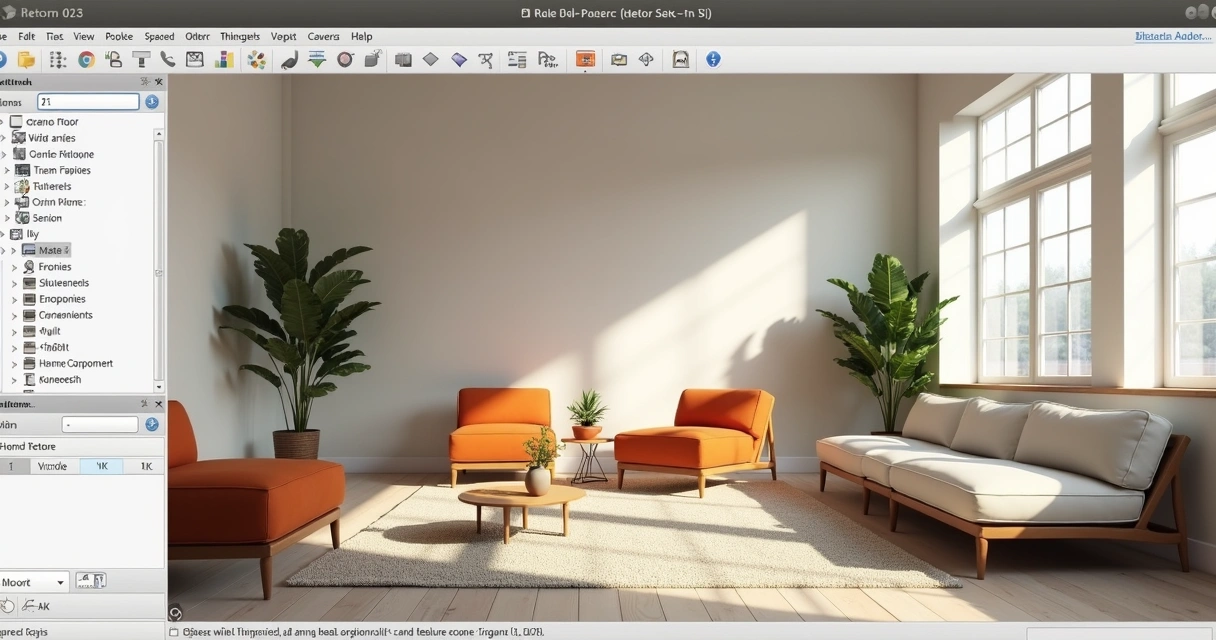
Se um projeto bem feito é metade do caminho, a escolha da ferramenta de renderização é a outra metade. Aqui, quem manda é a necessidade: alguém pode precisar só de um preview, outro quer algo quase indistinguível de foto.
Sim, há quem ainda pergunte: “O SketchUp sozinho não faz render realista?” Bom, o programa até exporta imagens em PNG ou JPEG usando o comando de Exportar, mas o máximo que você consegue são sombras, estilos estilizados e algumas linhas mais bonitinhas.
O visual é interessante para croquis digitais ou apresentações rápidas. Mas se a ideia é mostrar acabamento, brilho do piso e reflexo do vidro, vai precisar de algo além do básico.
Conclusão: Nativo só serve para apresentações rápidas ou croquis artísticos.
Aqui começa aquele jogo “quanto mais, melhor ou só complica?”. Existem vários plugins famosos integrados ao SketchUp, com controles avançados de materiais, luzes, câmeras e efeitos especiais.
Mas, para muitos, o pesadelo é real: menus extensos, opções que até os programadores se perdem, e renderizações demoradas que roubam qualidade de vida. Então surge uma dúvida: não existe um caminho mais simples?
Até pouco tempo, a renderização de alta qualidade era uma mistura de arte, paciência e hardware. Com IA, a história mudou: basta exportar o modelo (ou até um esboço!), mandar para a nuvem e deixar o servidor trabalhar por você.
Redraw entra nesse cenário como opção para arquitetos, designers, engenheiros, empresas e até para quem está só começando. Um dos diferenciais? Renders finalizados em segundos, direto no navegador, com direito a transformar desenhos simples em imagens realistas ou vídeos animados.
E se renderizar virou “clicou, saiu”, para que complicar mais?
Olhe para o futuro: deixe a IA sofrer por você.

Pode respirar aliviado: sim, dá para gerar imagens incríveis sem instalar nenhum plugin. “Como assim?”, simples, usando soluções online, como o Redraw, que dispensam a velha lista de requerimentos de hardware e versões do SketchUp. O fluxo é mais simples do que parece:
Esse processo é ótimo para quem:
Menos tempo configurando, mais tempo apresentando.
Você já deve ter notado que a diferença entre um render que parece feito em 2005 e outro que impressiona está nos detalhes: luz, materiais, textura e ângulo de câmera.
IA sabe trabalhar com luz, mas ajuda muito quando você já orienta a cena da forma certa.
Só o necessário: luz, textura, ângulo e… acabou.
Agora chegamos àquele ponto polêmico: “Quanto tempo demora para renderizar no SketchUp?”. Sinceramente, depende. Com plugins clássicos, pode variar de minutos a horas, principalmente se a configuração não estiver perfeita. Mas posso dizer, com IA tipo Redraw, é possível receber imagens prontas em segundos ou no máximo alguns minutos, mesmo para projetos grandes.
Dicas para acelerar sua renderização:
Por fim, desenvolva um workflow: modele, faça o primeiro render rápido, ajuste luz e materiais, refine, só renderize em alta na última etapa. Evita perder tempo e paciência.
Renderização inteligente é economia de vida.
Renderização no SketchUp é o processo de gerar imagens realistas a partir do modelo 3D feito no próprio programa. O modelo, que normalmente é simples e “seco”, recebe simulação de luz, sombra, textura e materiais para aparecer como uma foto real do projeto construído. Existem métodos com plugins, exportação manual e novas opções com IA, como disponibilizado pelo Redraw, que deixam tudo mais prático.
Você pode renderizar um projeto de várias formas: usando plugins acoplados ao SketchUp que permitem ajustes detalhados de luz, materiais e câmera; exportando imagens do próprio SketchUp (bastante limitado); ou recorrendo a plataformas de inteligência artificial, como a Redraw, onde basta enviar o arquivo do modelo e receber o render em poucos cliques. O importante é sempre limpar seu modelo antes para evitar problemas.
Os plugins de render tradicionais funcionam bem para quem gosta de personalizar tudo, mas podem ser trabalhosos e exigir computador potente. Alternativas modernas e rápidas incluem ferramentas baseadas em nuvem com IA, como o Redraw, que oferece renderização simples e sem necessidade de instalação. O ideal é experimentar as opções e ver qual encaixa melhor no seu fluxo de trabalho e tipo de projeto.
A renderização mais simples, via exportação de imagem direto do SketchUp, é gratuita, mas limitada, não gera imagens realistas, só croquis aprimorados. Plugins pagos e plataformas de IA, como Redraw, oferecem planos com recursos avançados, porém geralmente permitem testes iniciais ou planos acessíveis. Vale considerar que a economia de tempo costuma compensar qualquer investimento.
O segredo para render de qualidade está em três pilares: modelo bem organizado (sem geometrias perdidas nem faces invertidas), escolha cuidadosa de texturas e materiais (alta resolução, escala correta) e iluminação pensada desde o SketchUp. Plataformas modernas de IA, como o Redraw, já facilitam muito, mas nenhuma mágica faz milagre com modelo ruim. Capriche no preparo, escolha a plataforma certa, e o resto é questão de ajustes finais.
Agora que você descobriu como renderizar no SketchUp de forma fácil e prazerosa com a ajuda da inteligência artificial, como a oferecida pelo Redraw, você não precisará se conformar com menos. Ao invés de perder preciosas horas lutando com plugins complicados e configurações complexas, escolha uma solução que seja rápida, eficiente e totalmente alinhada com as necessidades do século XXI.
Às vezes, a única coisa que você precisa é de um simples clique. Ou de uma plataforma na nuvem que funcione a seu favor. Ou talvez apenas de um pouco de coragem para experimentar algo novo. Não fique apenas na teoria: experimente o Redraw, veja seu projeto ganhar vida em questão de segundos e junte-se a milhares de profissionais que já deixaram os desafios da renderização para trás.
O futuro da renderização já está ao seu alcance, diretamente do seu navegador.
Agora é sua vez: quer visualizar sua ideia transformada em uma imagem realista? Conheça o Redraw, impressione seus clientes e aproveite seu tempo para criar mais e explicar menos.